
Είναι εδώ στο τελευταίο: Στις 28 Ιουνίου, το 2021, η Microsoft κυκλοφόρησε την πρώτη build των Windows 11 για τα μέλη του προγράμματος των Windows Insider. Εδώ είναι πώς να ενταχθούν και να εγκαταστήσετε τα Windows 11 Πρόσωπα Preview στον υπολογιστή σας.
Προειδοποίηση: Είσαι Δοκιμές προ-έκδοσης λογισμικού
Τα Windows 11 είναι σε πρώιμο, ατελή κατάσταση. Έχει σφάλματα και αδυναμίες, και μπορούν να καταστρέψουν τα δεδομένα σας. Έτσι μόνο εγκαταστήσετε τα Windows 11 Preview σε μια μηχανή δοκιμής και μόνο εάν έχετε πλήρη αντίγραφα ασφαλείας των δεδομένων σας.
Αυτό δεν είναι μια έκδοση παραγωγής των Windows 11 που προορίζονται για καθημερινή χρήση, είναι προορίζεται να βοηθήσει τη Microsoft να εντοπίζει σφάλματα και να τα διορθώσετε πριν από την πλήρη έκδοση των Windows 11, εντός του τρέχοντος έτους.
Κατ 'αρχάς, Ελέγξτε αν ο υπολογιστής σας μπορεί να τρέξει τα Windows 11
Πριν ξεκινήσετε την εγκατάσταση των Windows 11, θα πρέπει πρώτα να δείτε αν ο υπολογιστής σας πληροί τις απαιτήσεις συστήματος .
Ο πιο γρήγορος τρόπος για να γίνει αυτό είναι με τη λήψη δωρεάν της Microsoft PC διαγνωστικό έλεγχο της εφαρμογής και να τρέχει στον υπολογιστή σας. Θα λάβετε ένα μήνυμα ότι είτε λέει ότι καλό είσαι για να πάει ή να λέει ότι ο υπολογιστής σας δεν μπορεί να τρέξει τα Windows 11, μαζί με κάποιες λεπτομέρειες σχετικά με το γιατί δεν πληροί τις απαιτήσεις.
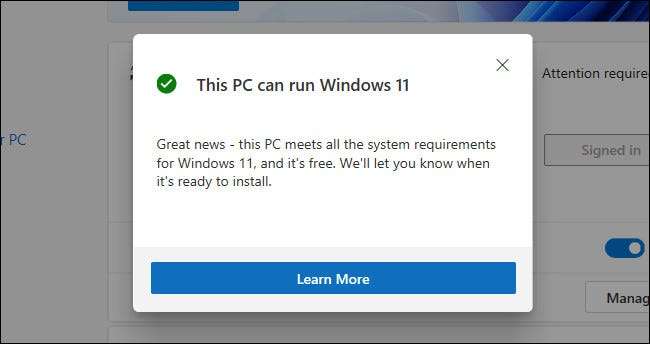
Αξίζει να σημειωθεί ότι η Microsoft έχει ανακοινώσει ότι είναι χαλαρωτικό ορισμένες από τις απαιτήσεις του συστήματος για να ταιριάζει με τις ελάχιστες απαιτήσεις συμμετοχής στο Πρόγραμμα των Windows Insider κατά τη διάρκεια των Windows 11 περίοδο προεπισκόπηση.
Αν δεν θέλετε να εκτελέσετε το PC τσεκ app, μπορείτε επίσης να επανεξετάσει το απαιτήσεις συστήματος για τα Windows 11 και τα συγκρίνει με τις προδιαγραφές του μηχανήματός σας με το χέρι.
ΣΧΕΤΙΖΕΤΑΙ ΜΕ: Πώς να ελέγξετε αν τα Windows 10 PC μπορούν να εκτελέσουν τα Windows 11
Στη συνέχεια, Συμμετοχή στο Πρόγραμμα Πρόσωπα των Windows
Για να πάρετε μια ματιά ματιά σε τα Windows 11, θα πρέπει να ενταχθούν στο πρόγραμμα Insider των Windows , Η οποία είναι σαν την εγγραφή να είναι μια beta tester για πρόωρες αποφυλακίσεις των Windows. Είναι εντελώς δωρεάν (στην πραγματικότητα, βοηθάτε Microsoft με τη δοκιμή του λογισμικού τους δωρεάν).
Για να συμμετάσχετε, θα πρέπει να επισκεφθείτε το τοποθεσία Web του Windows Πρόσωπα και κάντε κλικ στο «Εγγραφή». Στη συνέχεια, συνδεθείτε με το λογαριασμό σας Microsoft (αν δεν έχετε ένα λογαριασμό Microsoft, θα πρέπει να κάνει ένα πρώτο ).
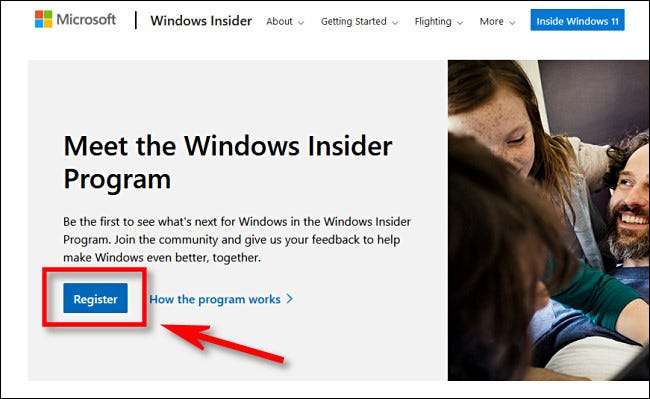
Αφού κάνετε κλικ μέσα από διάφορες συμφωνίες, που θα είναι εγγεγραμμένοι. Συγχαρητήρια!
Τώρα που είστε ένα Windows Insider, συνδεθείτε με το Windows 10 υπολογιστή που θέλετε να ενημερώσετε στο 11 Preview των Windows. Ανοίξτε τις Ρυθμίσεις και κάντε κλικ στο κουμπί «Ενημέρωση & amp? Ασφάλεια «, στη συνέχεια, επιλέξτε“Windows Insider Προγράμματος”στην πλαϊνή γραμμή.
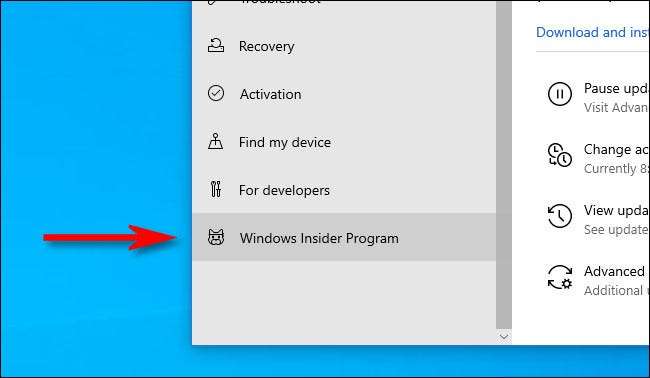
Σε αυτό το σημείο, αν έχετε Προαιρετικά διαγνωστικά δεδομένα άτομα με ειδικές ανάγκες για την εγκατάσταση των Windows 10, Ρυθμίσεις, θα σας πω ότι θα πρέπει να έχετε ενεργοποιημένη ότι για πρώτη φορά πριν την εγκατάσταση ενημερώσεων Insider. αν αυτή είναι η περίπτωση, ακολουθήστε το σύνδεσμο που παρέχεται στη σελίδα Ρυθμίσεις, ενεργοποιήστε Προαιρετικά διαγνωστικά δεδομένα, στη συνέχεια επιστρέφουν στο Ρυθμίσεις & gt? Ενημέρωση & AMP; ΑΣΦΑΛΕΙΑ & GT; Των Windows πρόγραμμα Insider. Αφού εκεί, κάντε κλικ στο «Get Started».
Σημείωση: Εάν τα Windows 11 δεν θα τρέξει στο PC σας, ή αν η Microsoft συνιστά να αποφύγετε εκτελεί τα Windows 11 στον υπολογιστή σας, το υλικό θα δείτε ένα μήνυμα που σας ενημερώνει τόσο στη σελίδα των Windows Insider ρυθμίσεις εδώ.
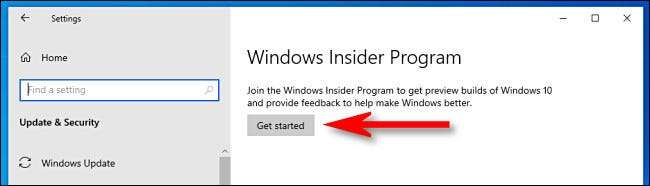
Μετά τη σύνδεση του λογαριασμού σας στο Windows Insider, θα σας ζητηθεί να «Pick Ρυθμίσεις Insider σας.» Επιλέξτε «Dev Channel» για να πάρει των Windows 11 Πρόσωπα Preview, στη συνέχεια, κάντε κλικ στο κουμπί «Επιβεβαίωση».
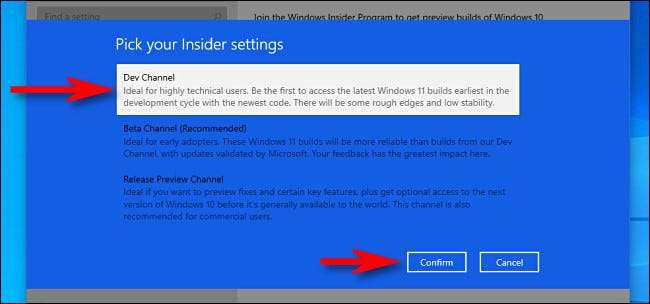
Στην επόμενη οθόνη συμφωνία, κάντε κλικ στο κουμπί «Επιβεβαίωση». Μετά από αυτό, κάντε κλικ στο «Επανεκκίνηση τώρα». Όταν οι ολοκληρωθεί η επανεκκίνηση, ο υπολογιστής σας θα είναι πλήρως συνδεδεμένη και είναι εγγεγραμμένοι στο πρόγραμμα Insider των Windows.
ΣΧΕΤΙΖΕΤΑΙ ΜΕ: Πώς να γίνετε μέλος των λειτουργιών των Windows Insider πρόγραμμα και να δοκιμάσουν νέες
Κατεβάστε το 11 Preview των Windows στις Ρυθμίσεις
Τώρα που το PC σας έχει εγγραφεί στο πρόγραμμα Insider των Windows, επιλέξτε Ρυθμίσεις και μεταβείτε στις Ρυθμίσεις & gt? Ενημέρωση & AMP; ΑΣΦΑΛΕΙΑ & GT; Πρόσωπα πρόγραμμα των Windows και πάλι. Κάντε κλικ στο κουμπί «Έλεγχος για ενημερώσεις», και μετά από μια στιγμή, ο Windows 11 Πρόσωπα Preview θα αρχίσετε να κατεβάζετε.
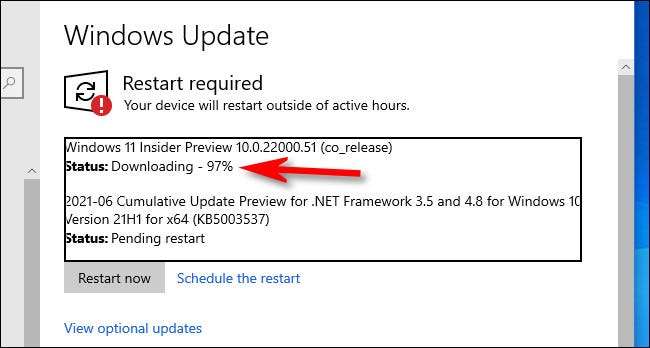
Μετά από μια μακρά διαδικασία λήψης και εγκατάστασης μέσα στην ενημέρωση των Windows, θα χρειαστεί να επανεκκινήσετε το μηχάνημά σας. Στη συνέχεια, η ενημέρωση των Windows θα αναλάβει την ενημέρωση του υπολογιστή σας ενώ βλέπετε μια μπλε οθόνη που δείχνει την πρόοδο και λέει "ο υπολογιστής σας μπορεί να επανεκκινήσει μερικές φορές." Αυτό είναι πραγματικά καθησυχαστικό, διότι, στην περίπτωσή μας, τα Windows επανεκκίνησαν τον υπολογιστή δοκιμής μας τουλάχιστον πέντε φορές κατά την ενημέρωση.

Ξαφνικά, ο υπολογιστής σας θα επανεκκινήσει σε μια οθόνη σύνδεσης με το ρολόι σε μια νέα τοποθεσία. Ο υπολογιστής σας εκτελεί τώρα την προεπισκόπηση των Windows 11 Insider. Ο λογαριασμός σας θα είναι ο ίδιος, έτσι συνδεθείτε και θα δείτε τα Windows 11 σε όλη τη στρογγυλεμένη δόξα της.
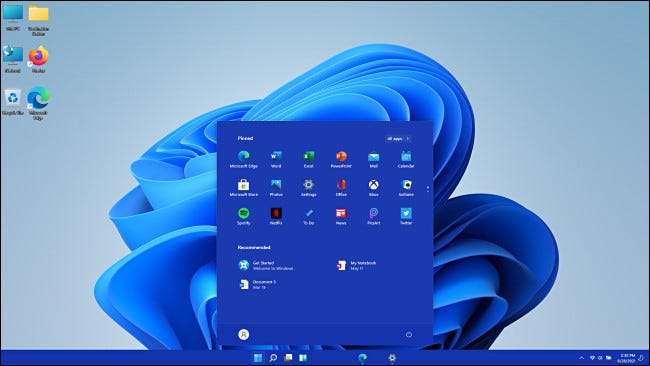
Διασκεδάστε να εξερευνήσετε Όλα τα νέα πράγματα στα Windows 11 !
ΣΧΕΤΙΖΕΤΑΙ ΜΕ: Windows 11: Τι νέο υπάρχει στο νέο OS της Microsoft







